Wielu użytkowników aplikacji Microsoft To Do jest rozczarowanych, gdy zaczynają przeszukiwać ustawienia, aby znaleźć sposób na zintegrowanie konta Microsoft To Do z Kalendarzem Google.
Mnóstwo innych aplikacji do zarządzania zadaniami, takich jak Google Tasks i Todoist, bezproblemowo integruj się z Kalendarzem Google. Niestety firma Microsoft do tej pory odmówiła dodania takiej integracji.
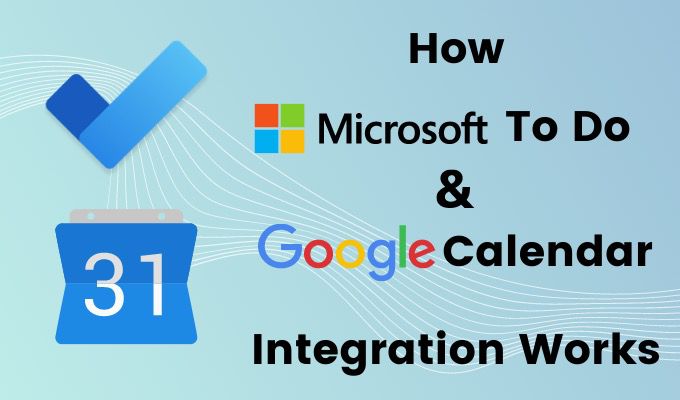
Nie masz pecha. Jest jedna usługa w chmurze, która doskonale integruje się zarówno z Kalendarzem Google, jak i Microsoft To Do. Ta usługa to Zapier.
Co to jest Zapier?
Zapier to usługa automatyzacji w chmurze, która umożliwia automatyzację działań między prawie wszystkimi kontami online.
Możesz pobrać wyzwalacze z jednej usługi, takiej jak Gmail lub WordPress, a następnie użyć ich do aktywowania działań w innych usługach, takich jak Twitter lub kalendarz Google. Integracje są naprawdę ograniczone tylko przez twoją własną wyobraźnię.
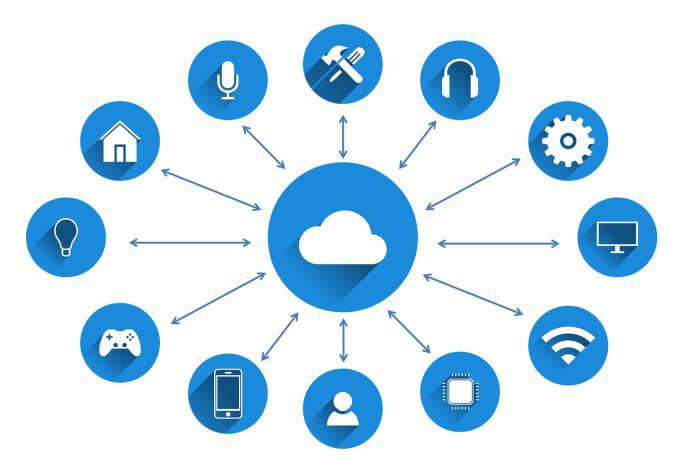
Istnieje darmowe konto Zapier, którego możesz użyć, które daje 10 „Zapów” i 2000 zadań miesięcznie. Każdy Zap to automatyzacja, a każde zadanie określa, ile razy może być uruchamiane każdego miesiąca przed osiągnięciem limitu.
Jeśli potrzebujesz więcej, istnieją plany, które wahają się od mniej niż 20 USD miesięcznie za 3000 zadań miesięcznie do nieco ponad 100 USD za 50000 zadań miesięcznie.
Integracja Zapier z Microsoft To Do
Gdy już stwórz swoje konto w Zapier wybierzesz Utwórz Zapw lewym górnym rogu, aby rozpocząć tworzenie swojej pierwszej integracji z Kalendarzem Google To Do Google.
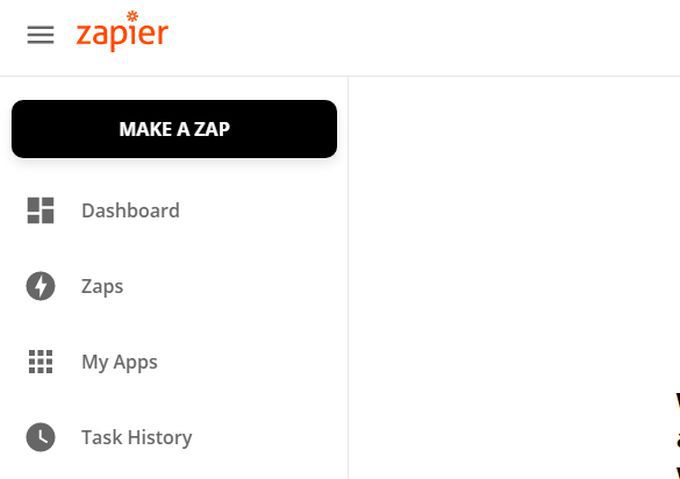
Przy pierwszym zrób swój ruchkrok, musisz wyszukać aplikację Microsoft To-Do w Zapier.
1. W polu wyszukiwania wpisz zadanie firmy Microsoft. W wynikach wybierz Microsoft To-Do.
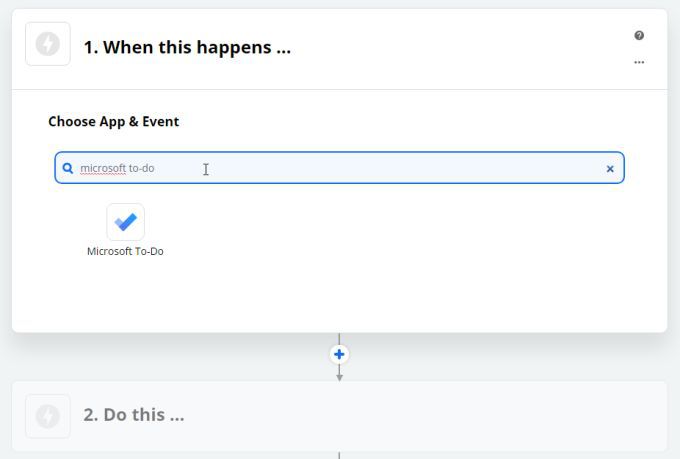
2. Otworzy się pierwszy krok tworzenia Zap z wykorzystaniem zdarzeń Microsoft To-Do. Aby zobaczyć dostępne wydarzenia, wybierz Pokaż jeszcze 3 wydarzenia.
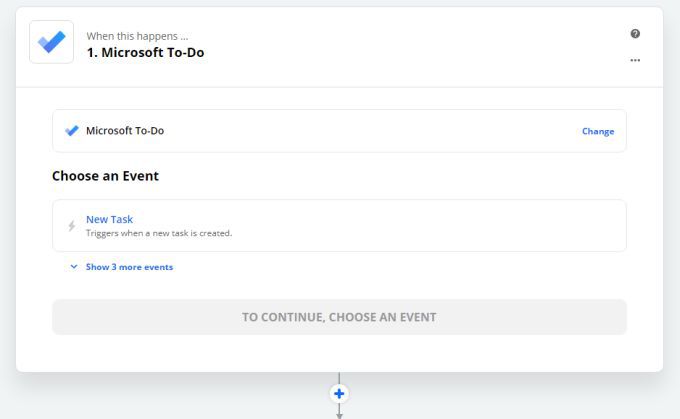
3. Spowoduje to wyświetlenie wszystkich dostępnych wydarzeń z Microsoft To Do.
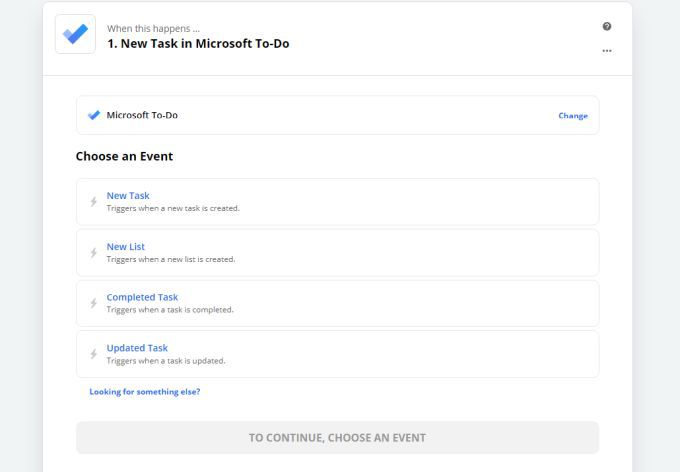
Możesz użyć następujących zdarzeń, aby uruchomić integrację z Kalendarzem Google.
Możesz użyć dowolnego z tych wydarzeń, aby zaktualizować swój Kalendarz Google. I tu wkracza Twoja kreatywność.
Integracja Microsoft To Do z Zapier
Przyjrzyjmy się, jak wygląda integracja Microsoft To Do Kalendarza Google w Zapier.
Załóżmy na przykład, że chcesz utworzyć nową pozycję kalendarza za każdym razem, gdy utworzysz nowe zadanie w aplikacji Microsoft To Do. Aby to zrobić, wybierz Nowe zadaniew sekcji Wybierz wydarzenie. Następnie wybierz Kontynuuj.
Jeśli jeszcze nie połączyłeś Microsoft To Do z Zapier, musisz wybrać Zaloguj się do Microsoft To-Do, aby kontynuować.
Po połączeniu się z kontem Microsoft To Do wybierz Kontynuuj, aby dostosować wydarzenie. Aby wybrać listę, na której ma się uruchamiać, wybierz Wybierz wartośćw sekcji Dostosuj zadanie.
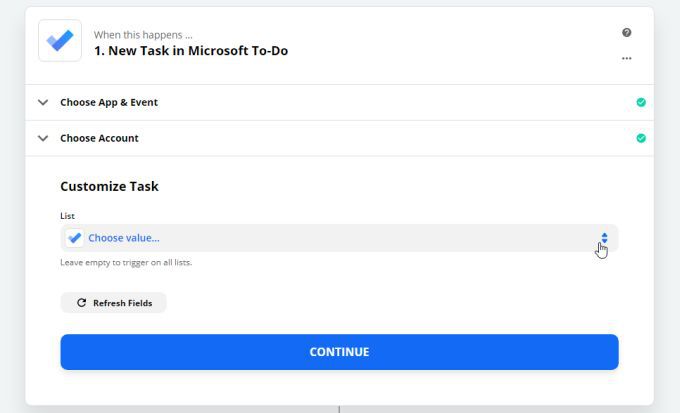
Spowoduje to załadowanie wszystkich list, które masz na koncie Microsoft To Do. Wybierz tę, z której chcesz uruchomić Utwórz zadanie. Ograniczy to wydarzenie tylko do zadań utworzonych na tej liście.
Wybierz Kontynuuj, aby przejść dalej. Wybierz Testuj wyzwalacz, aby sprawdzić, czy Zapier może połączyć się z Twoim kontem Microsoft To Do. Jeśli połączenie się powiedzie, zobaczysz, że Zapier odkrył jedno z nowych zadań na tej liście.
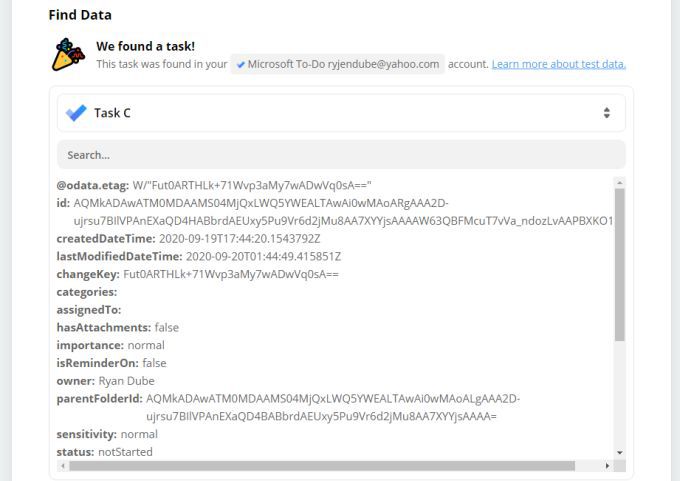
Wybierz Kontynuuj, aby przejść dalej.
Integracja Kalendarza Google z Zapier
Teraz, gdy masz połączenie między Zapier i Microsoft To Do działającym i uruchamiającym wyzwalacz za każdym razem, gdy tworzysz nowe zadanie, nadszedł czas, aby połączenie z Kalendarzem Google.
1. W następnym kroku będziesz musiał wyszukać aplikację tak jak powyżej. Wpisz Kalendarz Googlew polu wyszukiwania i wybierz Kalendarz Google, gdy się pojawi.
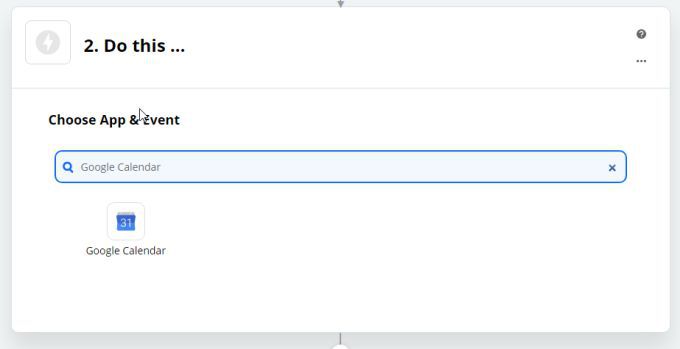
2. Następnie musisz powiedzieć Zapier, co ma zrobić w Kalendarzu Google za każdym razem, gdy tworzysz nowe zadanie w Microsoft To Do. Wybierz Pokaż jeszcze 3 zdarzenia, aby zobaczyć całą listę.
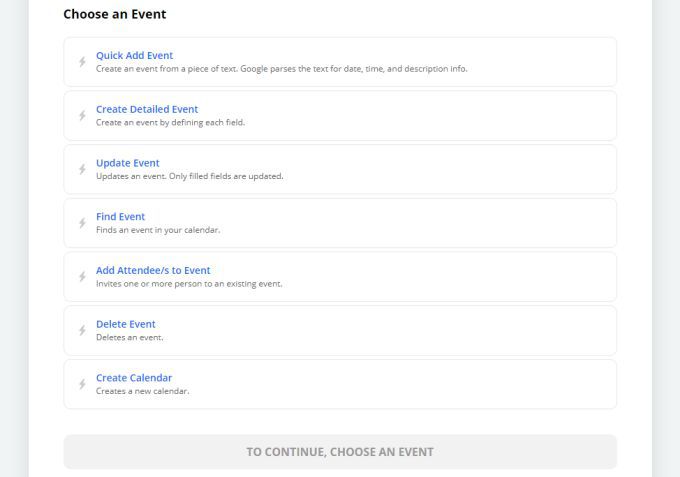
3. W tym przykładzie chcemy użyć szczegółów z nowego zadania Microsoft To Do, aby utworzyć szczegółowe wydarzenie w Kalendarzu Google. Dlatego wybierz Utwórz szczegółowe wydarzenie. Następnie wybierz Kontynuuj, aby przejść do następnego kroku.
4. Musisz wybrać konto Kalendarza Google, którego chcesz użyć, lub połączyć się z istniejącym. Będziesz musiał to zrobić tylko raz, ponieważ Zapier zapisuje wszystkie wykonane połączenia. Po zakończeniu wybierz Kontynuuj.
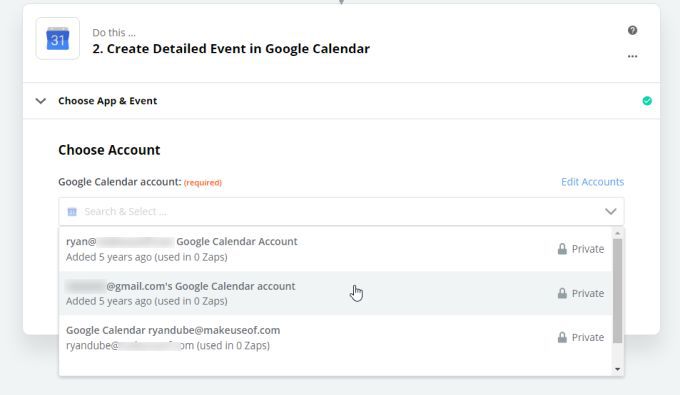
5. Teraz możesz zdefiniować każdy element wydarzenia Kalendarza Google, korzystając ze szczegółów, które Zapier był w stanie pobrać z zadania Microsoft To Do. Na przykład w przypadku podsumowania wydarzeń w kalendarzu prawdopodobnie najbardziej sensowne jest użycie tematu zadania Microsoft To Do.
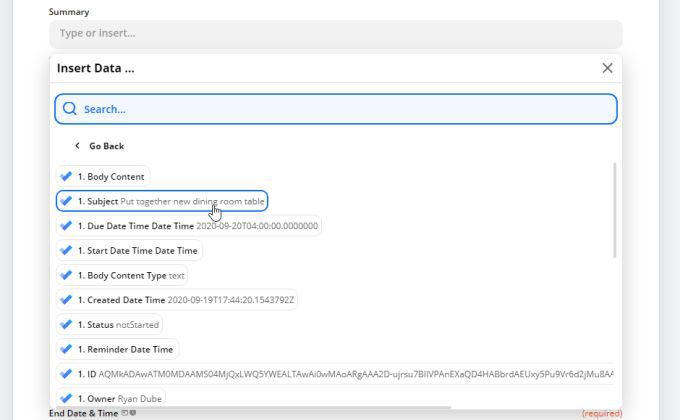
To naprawdę niezwykłe, ile informacji Zapier może pobrać z Twojego Microsoft Wykonuj zadania. Jest ich zbyt wiele, aby je tutaj wymienić, ale niektóre z wyciągniętych krytycznych elementów to:
To tylko niewielka część listy informacji, z której możesz skorzystać, aby pobrać wydarzenia z Kalendarza Google.
Uwaga: jeśli chodzi o wybór dat , najlepiej ustawić datę wydarzenia w Kalendarzu Google taką samą, jak data przypomnienia w Microsoft To Do. Dzięki temu będziesz pamiętać o rozpoczęciu zadania przed upływem terminu, a nie o jego terminie.
6. Gdy skończysz konfigurować, które dane Microsoft To Do trafią do Twojego wydarzenia w kalendarzu, wybierz Kontynuuj”.
7. Wybierz Testuj i kontynuuj, aby upewnić się, że integracja działa. Powinieneś zobaczyć stan Test powiódł się.
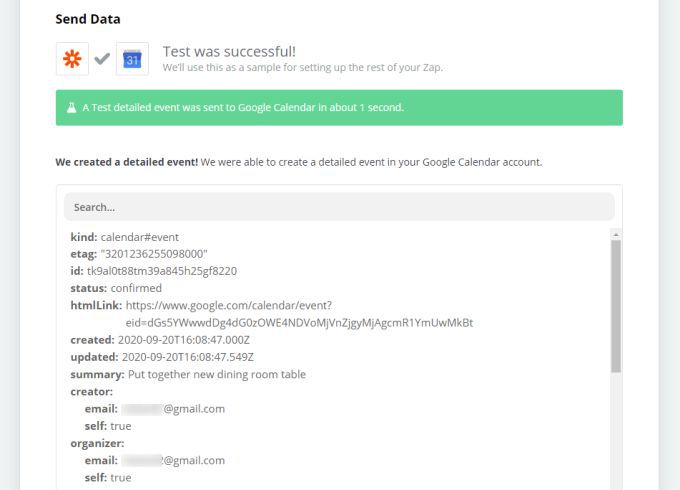
8. Wybierz Włącz Zap, aby zakończyć integrację.
Tworzenie integracji z kalendarzem Microsoft To Do Google
Biorąc pod uwagę, ile danych zadań Microsoft To Do możesz w Zapier (i Wydarzenia Kalendarza Google ), liczba integracji, które możesz wykonać, jest imponująca.
Oto kilka pomysłów na początek.
Przy takim poziomie automatyzacji między nimi nie ma to znaczenia jeśli aplikacja Microsoft To Do nie dodała domyślnie integracji Kalendarza Google. Chociaż ma swoją cenę, przynajmniej Zapier pozwala ci to osiągnąć przy niewielkim wysiłku.